

|
Microsoft Excel是Microsoft为使用Windows和Apple Macintosh操作系统的电脑编写的一款电子表格软件。直观的界面、出色的计算功能和图表工具,再加上成功的市场营销,使Excel成为最流行的个人计算机数据处理软件。 毫不夸张的说,无论你要找的文件藏在哪里,或是外面套了多少层文件夹,只要学会了它,三秒钟,必让作妖文件速现原形! 好啦,话不多说,请看图吧^_^ 一、首先,要在桌面创建一个“xlsx”或“excel”表格,如下图所示,我因自己所需,将表头处分为了序号、类目、内容、地址以及备注5大项,并以颜色区分填充。大家也可根据自身情况对其进行添加或删减。 然后,将常用文件细分归类,分别填入表格,仅留地址栏先空下。(详细的归类是为了便于我们更快速地找到文件,当然,大家如果不喜欢细分的话,也可以随意排序,继而点击ctrl + F,直接搜索要寻找的文件名即可。) 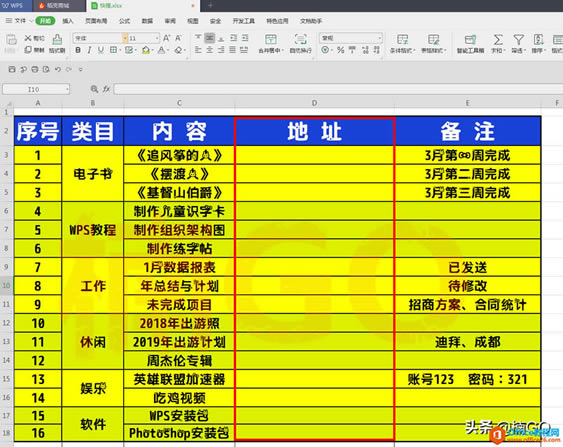 二、如图所示,选中地址栏中的一格,单击鼠标右键,选择“超链接”选项(或使用快捷键:ctrl + K),此时,界面会弹出一个“超链接窗口”,在这个窗口中,我们要像铺路一样,先一步步逐层打开磁盘、文件夹,找到与内容栏中相对应的文件夹或文档地址,确认完成。 至此,我们算是在表格中存储了一条文件直达路线,以后无论你何时打开这个文档,这些内容以及与之相随的路线都会一直存在,任你秒点秒入^_^(当然,前提是你所设定的文件没有被转移存储地址或已删除......) 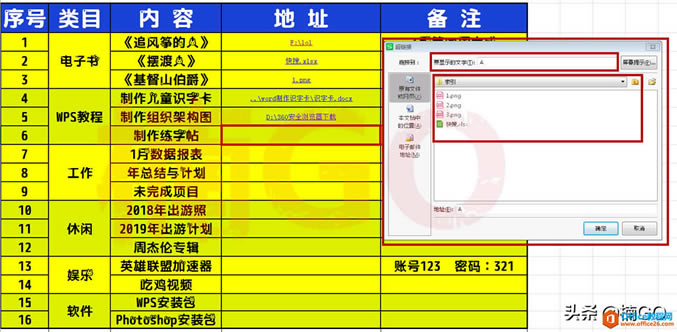 三、如果我们的文件存储地发生了变化,需要修改或删除之前添加好的连接时,可以在连接表格处点击右键,选择“编辑超链接”或“取消超链接”即可。 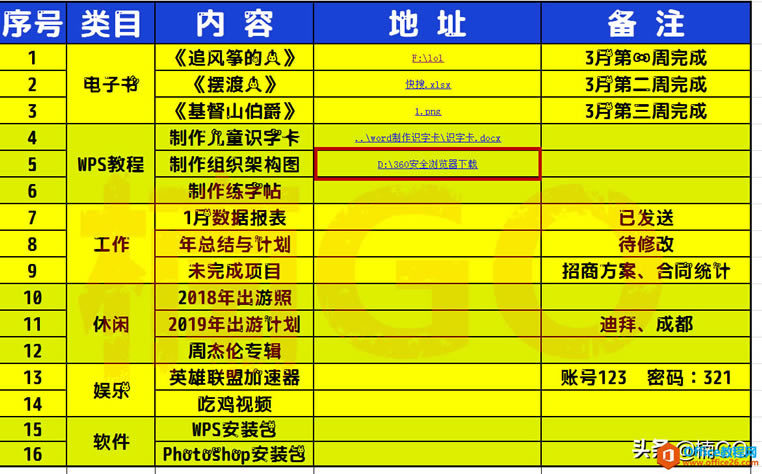 怎么样?今天的内容是不是很简单呢?你学会了么?wps下一页如何增加_wps下一页增加的方法 Excel整体界面趋于平面化,显得清新简洁。流畅的动画和平滑的过渡,带来不同以往的使用体验。 |
温馨提示:喜欢本站的话,请收藏一下本站!